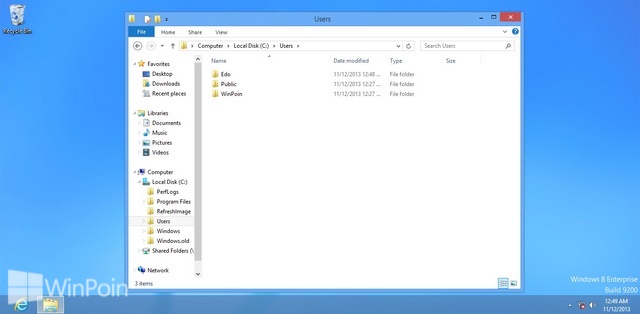Ketika kamu mengalami error di Windows 8, kamu dapat memanfaatkan fitur Refresh di Windows 8. Fitur baru ini memungkinkan kamu untuk menginstall ulang Windows 8 tanpa menghapus personal data, aplikasi Metro dan setting penting lainnya di PC kamu. Akan sangat beruntung bila produsen laptop atau komputer kamu menyertakan recovery image, Windows 8 dapat menggunakannya untuk refresh Windows 8. Atau kamu dapat membuat custom recovery Windows 8 sendiri. Fitur refresh ini lebih mirip seperti repair di Windows 7 tetapi lebih mudah, cepat dan aman dilakukan di Windows 8.
Data-data yang akan tetap ada ketika kamu melakukan Refresh di Windows 8 adalah:
- Semua user account.
- File semua user yang ada di C:\Users\(Nama User)
- Koneksi Wireless network
- Aplikasi dari Windows Store
- Koneksi Mobile broadband
- BitLocker dan BitLocker To Go settings
- Drive letter assignment
- Pengaturan Personalization seperti background lock screen dan wallpaper desktop
- Network, Libraries, dan pengaturan Windows Update tidak akan berubah
- Windows Error Reporting tidak akan berubah
Data-data yang ajab hilang ketika kamu melakukan Refresh di Windows 8 adalah:
- File type association
- Pengaturan Display
- Pengaturan User
- Pengaturan Windows Firewall
- Pengaturan Aplikasi
- Software Desktop
- PC Settings akan kembali seperti semula
- Installasi Windows Update akan hilang
Cara Melakukan Refresh di Windows 8
Pertama-tama buka PC Settings yang berada di Charm bar. Pilih kategori General dan klik Get started pada Refresh your PC without affecting your files.

Setelah itu akan muncul informasi apa yang terjadi jika kamu melakukan refresh, klik Next jika kamu sudah yakin.
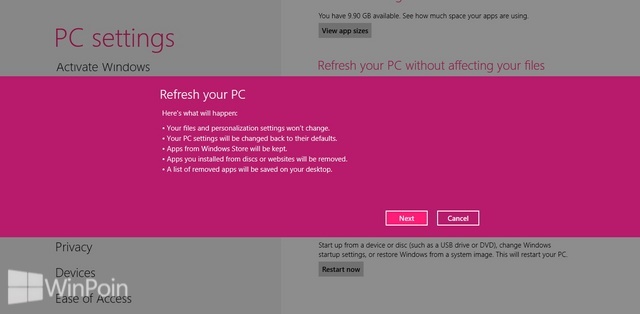
Kemudian untuk memulai Refresh pada Windows 8, klik Refresh.
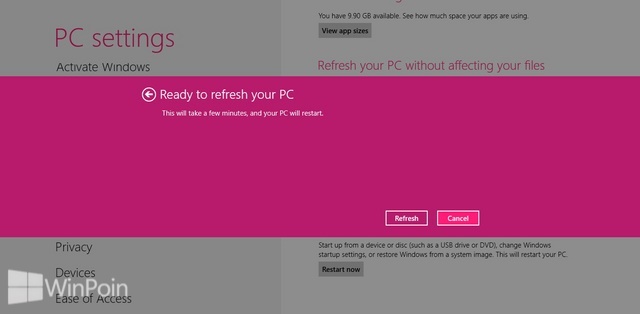
Tunggu proses refresh hingga selesai dan komputer juga akan melakukan restart.

Ketika proses refresh Windows 8 sudah selesai, kamu akan kembali dihadapkan dengan Windows 8 baru.
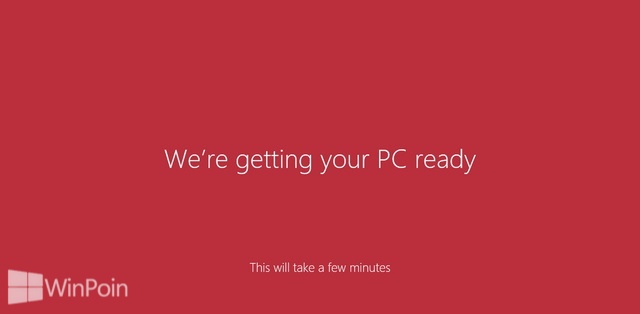
Terakhir cek, apakah folder user kamu masih ada apa tidak, jika masih ada maka proses refresh berhasil kamu lakukan.